Miten seurata sivuston liikennettä WordPress sivuston (helposti)
Mietitkö, kuinka monta ihmistä tulee sivustoosi päivittäin?
on tärkeää tietää, kuka tulee verkkosivuillesi (ja miten). Sivuston kävijöiden määrä, jotka klikkaavat sivustoasi, on yhtä suuri kuin Mahdollisuus lisätä lomakkeen tuloksia, rakentaa isompi sähköpostilista tai myydä enemmän tuotteita ja palveluita.
joten tässä viestissä, näytämme tarkalleen, miten seurata sivuston liikennettä WordPress verkkosivuilla, jotta voit nähdä, kuinka hyvin yrityksesi kasvaa ja onko lomakkeen muuntokurssit pysyvät.
we ’ ll be covering 2 of the easily ways you can track your site traffic:
Method 1: Using the MonsterInsights Plugin
- Set Up a Google Analytics Account
- Install and Activate Monsterinsights
- Connect Your Website to Google Analytics
- View monsterinsights reports
menetelmä 2: Käyttämällä Wpforms Plugin
- Asenna ja aktivoi Wpforms-liitännäinen
- Ota käyttöön käyttäjän matkan lisäosa
- Näytä käyttäjän matkan tiedot
miksi sivuston liikenne on tärkeää?
verkkosivujen liikenne on tärkeää, jotta voit vakiinnuttaa itsesi luotettavaksi brändiksi.
itse asiassa, jos sivustossasi ei ole vierailijoita, on erittäin vaikeaa saada ihmisiä liittymään sähköpostilistaasi, sitoutumaan sisältöösi tai ostamaan tuotteitasi ja palveluitasi.
ja enemmän työmaaliikennettä voi auttaa:
- luo paremmat suhteet laajempaan yleisöön
- Hanki sivustosi sisältö jaettavaksi useammille sosiaalisen median alustoille
- luo enemmän laadukkaita liidejä
- tunnista, hoivaa ja ratkaise enemmän kipupisteitä, jotka auttavat sinua rakentamaan liiketoimintaasi
- laajentamaan liiketoimintaasi työntekijöiden, tuotteiden/palveluiden, fyysisten paikkojen ja liikevaihdon osalta.
joten nyt tiedät, miksi verkkosivujen liikenne on tärkeää. Mutta tiedätkö, miten seurata, onko liikennemäärät nousevat?
tämä osa on tärkeä. Koska jos et, et koskaan tiedä, toimivatko ponnistelusi vai eivät. Puhumattakaan, ottaa numerot tarkastella voi olla motivaattori työskennellä kovemmin tuottaa enemmän johtaa ja saada enemmän tuloksia.
niin, mennään eteenpäin ja katsomaan, miten seurata sivuston kävijöiden määrä tulossa WordPress sivuston.
Miten seurata sivuston liikennettä
alla on 2 helppoa menetelmää, joita voit käyttää yksin tai yhdessä seurata sivuston kävijöitä, jotta voit tehdä tietoon perustuvia päätöksiä oman pienyrityksen verkkosivuilla.
menetelmä 1: Käytä MonsterInsights Plugin
Monsterinsights WordPress plugin on ylivoimaisesti suosituin tapa seurata, kuinka monta ihmistä on tulossa sivustollesi (ja nähdä, mistä he tulevat). Näytämme, miten se asetetaan alla.
Vaihe 1: Määritä Google Analytics-tili
aloittaaksesi verkkosivustoliikenteen seurannan WordPressissä, sinun tulee ensin rekisteröityä Google Analytics-tiliksi.
jos haluat tehdä tämän, siirry Google Analyticsin verkkosivustolle ja napsauta Käynnistä ilmaiseksi-painiketta oikeassa yläkulmassa.
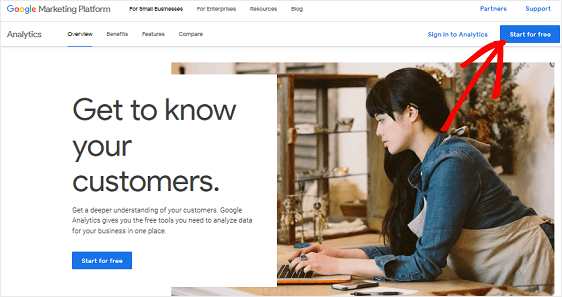
Kirjaudu Google-tilillesi.
sitten, Klikkaa Rekisteröidy.
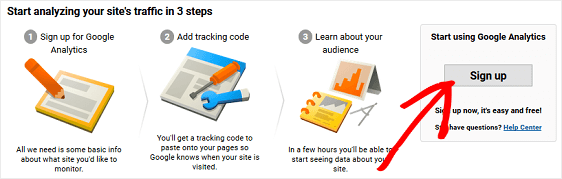
Valitse Sivuston vaihtoehto läheltä yläreunaa varmistaaksesi, että jäljität oikean asian.

sitten, vieritä alas ja syötä verkkosivustosi tiedot:
- nimeä Google Analytics-tilisi
- Anna verkkosivuston nimi
- lisää verkkosivustosi URL
- valitse Toimialaluokka
- Valitse aikavyöhyke

lopuksi, klikkaa Get Tracking ID.
![]()
kun ponnahdusikkuna ilmestyy, tarkista ja hyväksy käyttöehdot.
hienoa työtä. Nyt Google Analytics-tilisi on perustettu!
Vaihe 2: Asenna ja aktivoi MonsterInsights
seuraava askel on luoda markkinoiden paras Google Analytics-lisäosa, MonsterInsights.
pelkän Google Analyticsin avulla voi tietysti seurata sivustollesi tulevien kävijöiden määrää. Ongelmana on, jotta voidaan tarkasti seurata sivuston kävijöiden määrää, sinun täytyy käsitellä sivustosi seurantakoodia, joka voi olla hankalaa.
kuitenkin, jos olet edistynyt käyttäjä ja haluat nähdä, miltä se voisi näyttää, katso:
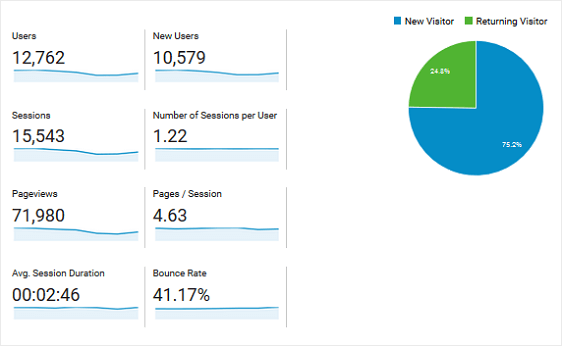
täältä näet seuraavat tiedot:
- käyttäjät
- uudet käyttäjät
- istuntojen määrä
- istuntojen määrä
- istuntojen määrä
- sivujen määrä/istunto
- istunnon keskimääräinen kesto
- Bounce Rate
you ’ ll Katso myös, kuinka moni sivuston kävijä palaa ja kuinka moni on uusi.
tämä sanoi, monsterinsights, sinun ei tarvitse käsitellä mitään koodia, ja yhdistäminen WordPress sivuston Google Analytics on niin helppoa.
sinulla on myös pääsy yksinoikeusraportteihin suoraan WordPress-kojelautaasi, joka voi antaa sinulle enemmän tietoa sivustosi liikenteestä, lead generation-yrityksistä ja muunnoksista.
niin, aloitetaan.
kun olet ostanut monsterinsights Pro-liitännäisen, Kirjaudu MonsterInsights-tilillesi klikkaamalla sivun yläreunassa olevaa Kirjautumislinkkiä.
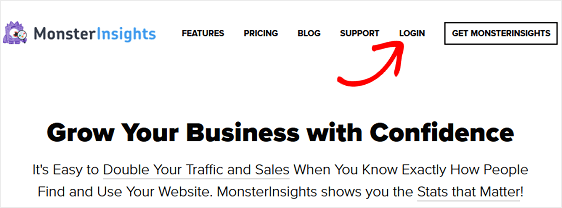
siirry seuraavaksi tilisivusi lataukset-välilehteen. Näet linkin, josta voit ladata MonsterInsights Pro-liitännäisen.
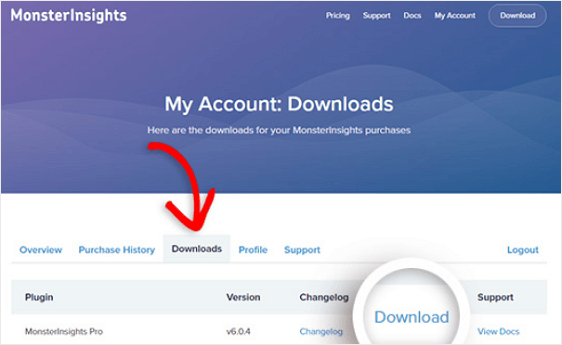
ennen kuin siirryt seuraavaan vaiheeseen, varmista, että poistat käytöstä ja poistat minkä tahansa muun Google Analytics-liitännäisen tai seurantakoodin, joka sinulla on verkkosivustollasi.
nyt kun olet ladannut liitännäisen, siirry WordPress-kojelautaasi asentamaan ja aktivoimaan se sivustossasi.
siirry kohtaan Plugins ” Lisää uusi ja klikkaa Upload Plugin ruudun yläreunassa.
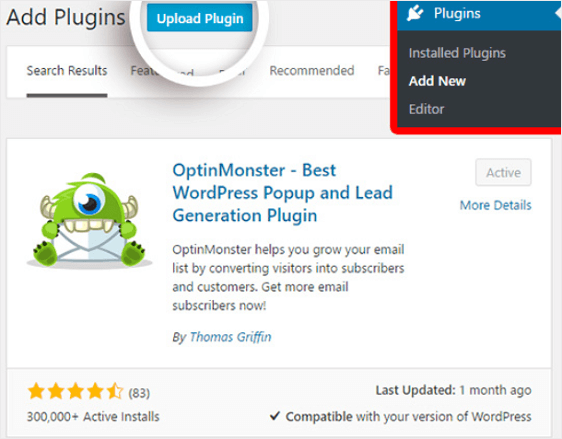
seuraavalla näytöllä Valitse Valitse tiedosto valitaksesi juuri lataamasi zip-tiedoston MonsterInsights-tililtäsi.
Napsauta Install Now ladataksesi tiedoston ja asentaaksesi sen verkkosivustollesi.
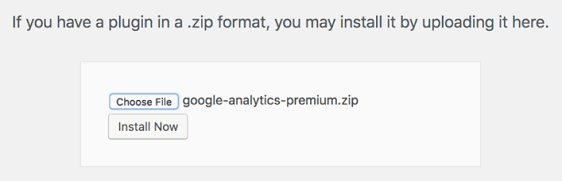
kun olet ladannut sen, aktivoi se sivustossasi napsauttamalla Aktivoi-liitännäistä.
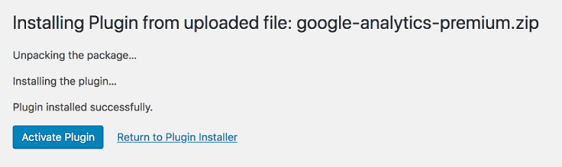
lopuksi, siirry My Account-sivulle MonsterInsights-tilillesi saadaksesi lisenssiavaimen.
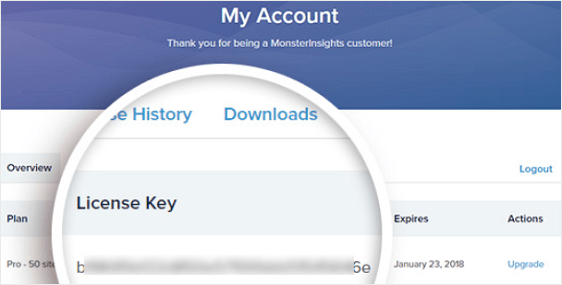
Kopioi lisenssiavain ja siirry Insights ” – asetuksiin WordPress-kojelaudassa. Napsauta Vahvista avain, liitä lisenssiavain ja valitse Aktivoi avain.
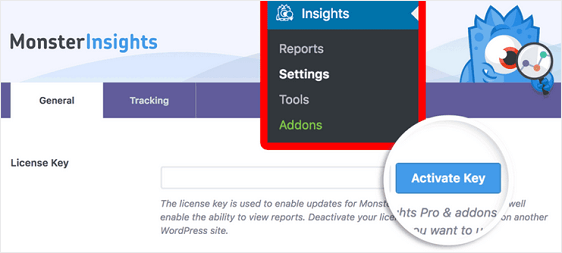
MonsterInsights on nyt aktivoitu.
Vaihe 3: Yhdistä verkkosivustosi Google Analyticsiin
käyttääksesi Monsterinsightsia, sinun täytyy liittää WordPress-verkkosivustosi Google Analytics-tiliisi. Jälleen, tämä on erittäin helppo tehdä MonsterInsights koska sinun ei tarvitse sotkea mitään seurantakoodia.
aloita siirtymällä Insights ” – asetuksiin WordPress-kojelaudassasi. Napsauta Authenticate Google account-painiketta.
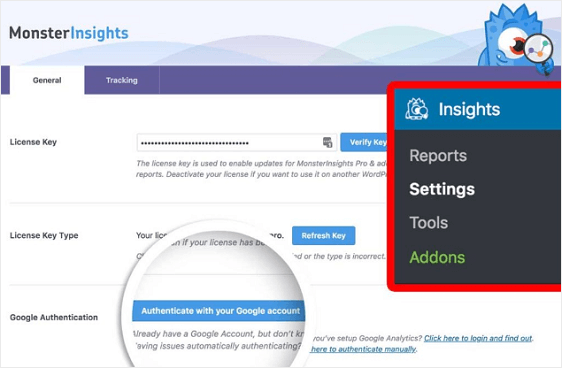
valitse seuraavasta ruudusta profiilisi.
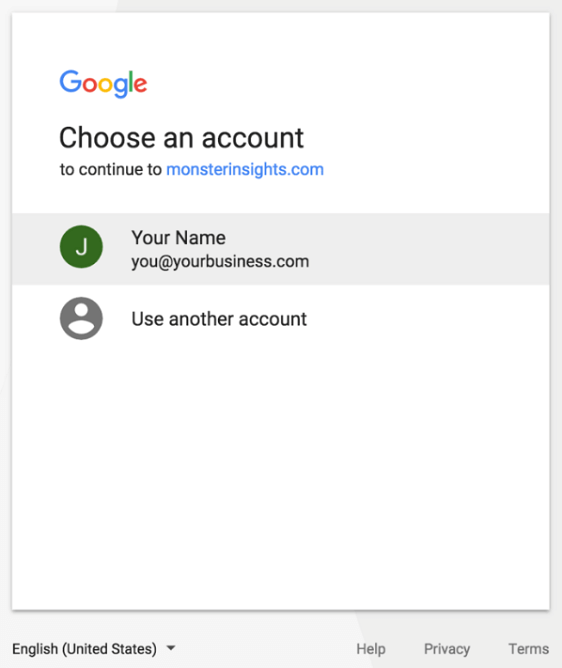
pyydettäessä, napsauta Salli-painiketta antaaksesi Monsterinsightsin pääsyn Google Analyticsin tietoihin.
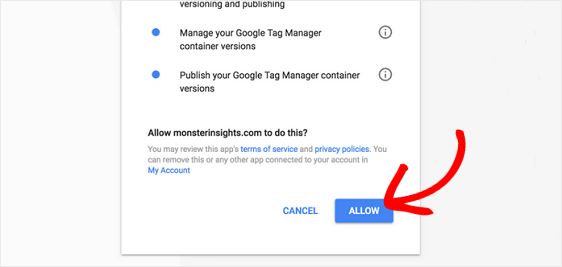
valitse seuraavaksi verkkosivustoprofiili, jonka haluat todentaa, ja valitse täydellinen todennus.
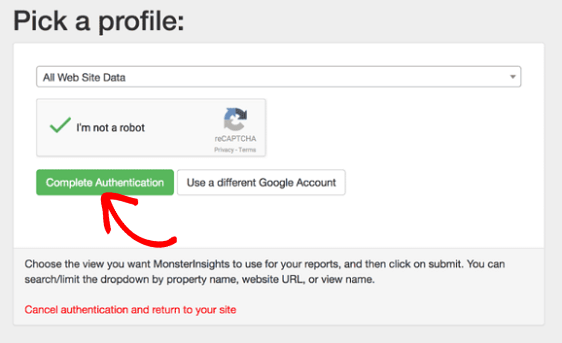
Nizza. Nyt WordPress-sivusto on liitetty Google Analytics-tiliisi.
Vaihe 4: Näytä MonsterInsights Reports
Katsotaanpa raportteja MonsterInsights tarjoaa auttaa sinua seurata sivustosi liikennettä, muun muassa.
päästäkseen raportteihin, mene Insights ” – raportteihin.
Yleiskatsausraportti
Yleiskatsausraportti-välilehden alta näet paljon tietoa WordPress-verkkosivustollesi tulevasta sivustoliikenteestä.

you can see a visual graph of the number of sessions and pageviews your site has gotted over a certain period. Ja voit asettaa tämän aikahaarukan olevan 7 päivää, 30 päivää tai mukautetun aikahaarukan.
seuraavaksi näet nopean näkymän keskeisistä mittareista, kuten istuntojen ja sivunäkymien määrästä, istunnon keskimääräisestä kestosta ja sivustosi pomppunopeudesta.
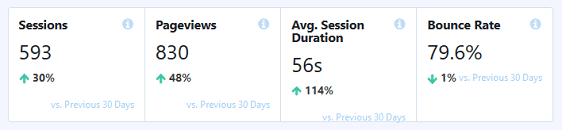
tämä auttaa sinua päättelemään, pysyykö verkkosivustollesi tuleva liikenne sisällölläsi vai ei.
lopuksi nähdään Uudet vs. palaavat kävijät ja laiterikko piirakkakaavioissa. Ja jos jatkat vierittämistä, voit tarkistaa 10 parasta maata, joissa sivuston kävijät sijaitsevat, sekä parhaat viittauslähteet.
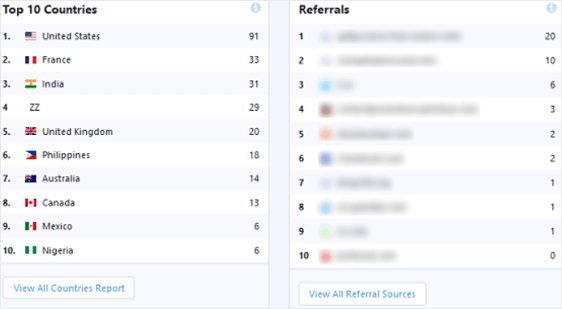
Publishers Report
Publishers Report-välilehdeltä löydät muita mittareita, joiden avulla voit oppia lisää verkkosivuillesi tulevista ihmisistä:
- aloitussivut
- poistumissivut
- Lähtölinkit
- Affiliate-linkit
- latauslinkit
- väestötiedot ja Kiinnostusluokat
se on perusteellinen tapa seurata verkkosivuliikennettä WordPress-sivustolle. Selvitä, kuinka monta kävijää on menossa eri verkkosivuille, seurata lähteviä ja affiliate-linkkejä ja kuinka moni on klikannut latauslinkkiä sivustossasi.
katso lisäksi kaikkien sivustosi kävijöiden ikähaarukka, sukupuoli ja kiinnostuksen kohteet.
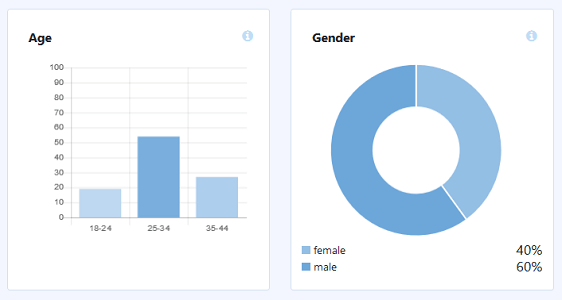
eCommerce Report
eCommerce Report-välilehdeltä näet verkkokauppaasi tulevien ihmisten määrän sekä paikan päällä tapahtuviin liiketoimiin liittyvät yksityiskohdat.:
- muuntokurssi
- tapahtumien lukumäärä
- tuotot
- keskimääräinen tilausarvo
- huipputuotteet

näillä tiedoilla voit taas seurata, kuinka paljon ihmisiä on tulossa verkkokauppaasi. Mutta voit myös tunnistaa, mitkä verkkokauppasi tuotteet ovat suosituimpia, joten voit jatkaa niiden markkinointia ja saada lisää myyntiä.
Search Console Report
Search Console Report-välilehden alta näet 50 parasta Googlen hakusanaa, joille sivustosi sijoittuu.
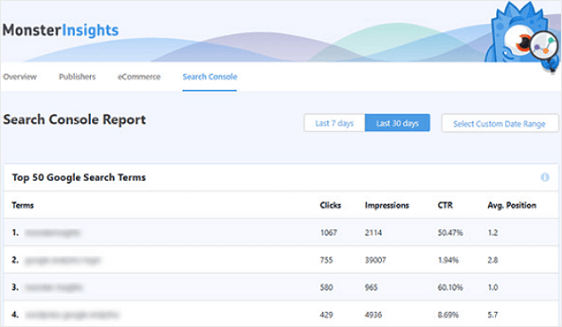
tämä on hyvä ymmärtää, mitkä avainsanat ajavat eniten liikennettä sivustollesi ja kuinka tehokkaita SEO-ponnistelusi ovat. Ja auttaa sinua mennä vielä syvemmälle seuranta sivuston liikennettä WordPress sivuston
jos haluat tehdä parannuksia, ramp up avainsanatutkimusta käyttämällä näitä tietoja. Jos olet onnellinen, koska suuntaus on siirtymässä ylöspäin, kun se tulee sivuston liikennettä, pitää edistää alkuun avainsanoja.
jos haluat apua Google Search Consolen kanssa, tarkista tämä hyödyllinen opetusohjelma, jolla voit määrittää verkkosivustosi Google Search Consolella.
Custom Dimensions Report
Custom Dimensions Report-välilehdessä voit seurata mukautettuja tietoja, kuten suosituimpia:
- tekijät
- Postityypit
- Kategoriat
- tagit
- SEO-pisteet
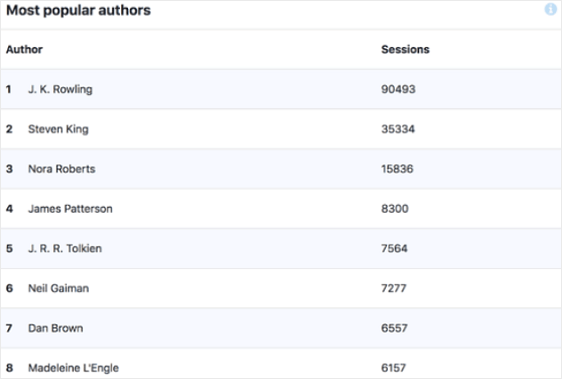
vaikka tämä ei seuraa kuinka paljon sivuston liikennettä on tulossa sivustollesi, se on silti hyödyllinen. Esimerkiksi, Nyt voit nähdä, mitä nykyinen sivuston kävijät löytää mielenkiintoisin sivustosi, joten voit jatkaa kehittää strategioita ajaa enemmän liikennettä sivustoosi.
Lomakeraportti
Lomakeraportti-välilehdestä näet joitakin mielenkiintoisimpia tietoja, jotka liittyvät sekä sivuston liikenteeseen että verkkosivustosi lomakkeisiin.
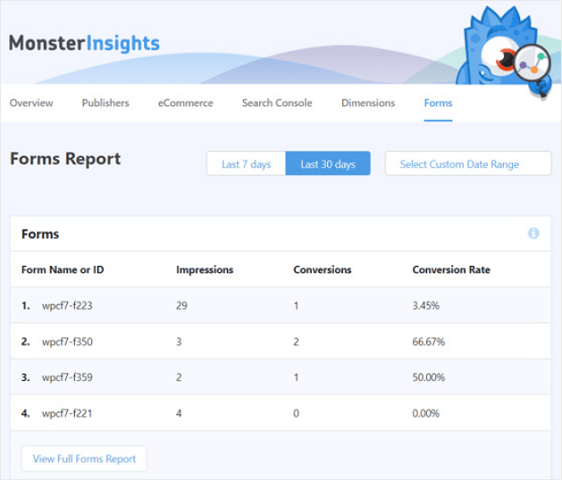
Check out how many people view and submit your website ’ s forms.
Hanki lisäksi jokaiselle muuntokurssi, jotta näet, mitkä lomakkeet muuntavat eniten sivustossasi ja mitkä saattavat tarvita muutoksia.
ja jos tarjoat sivuston kävijöille Sisällön Päivityksiä vastineeksi heidän sähköpostiosoitteistaan, muista lukea artikkelimme siitä, miten voit seurata tiedostojen latauksia Monsterinsightsin avulla.
Aloita monsterinsights now!
nyt, Katsotaanpa miten voit seurata verkkosivuilla kävijöitä wpforms.
suosittelemme, että käytät molempia menetelmiä uskomattoman tehokkaaseen kävijäseurantaan.
Menetelmä 2: Käytä Wpforms-liitännäistä
Haluatko nopeasti nähdä, mitä ihmiset tekevät verkkosivustollasi ennen lomakkeen lähettämistä?
se on helppoa. Seuraava, näytämme, miten voit käyttää WPForms plugin tehokas käyttäjä matka addon seurata verkkosivuilla kävijöitä sivustossasi.
tässä idea siitä, miltä käyttäjän matkaraportti näyttää:

on olemassa paljon hienoja yksityiskohtia, jotka tämä addon näyttää sinulle vain muutamalla klikkauksella. Aloitetaan.
Vaihe 1: Asenna ja aktivoi Wpforms-liitännäinen
ennen kuin aloitat, sinun on ensin varmistettava, että wpforms-liitännäinen on asennettu ja aktivoitu WordPress-sivustollasi.
lisätietoja on tässä vaiheittaisessa oppaassa, miten plugin asennetaan WordPressiin.
Vaihe 2. Ota käyttöön käyttäjän matkan lisäosa
kun olet asentanut WPForms-lomakkeet ja lisenssisi on vahvistettu, voit asentaa ja aktivoida käyttäjän matkan lisäosan nopeasti.
muista, että tarvitset vähintään Pro-tason päästäksesi tähän addoniin.
joten, yksinkertaisesti suunnata WordPress kojelauta ja klikkaa WPForms ” lisät. Sitten, voit etsiä käyttäjän matka addon ja klikkaa sitä aktivoida.
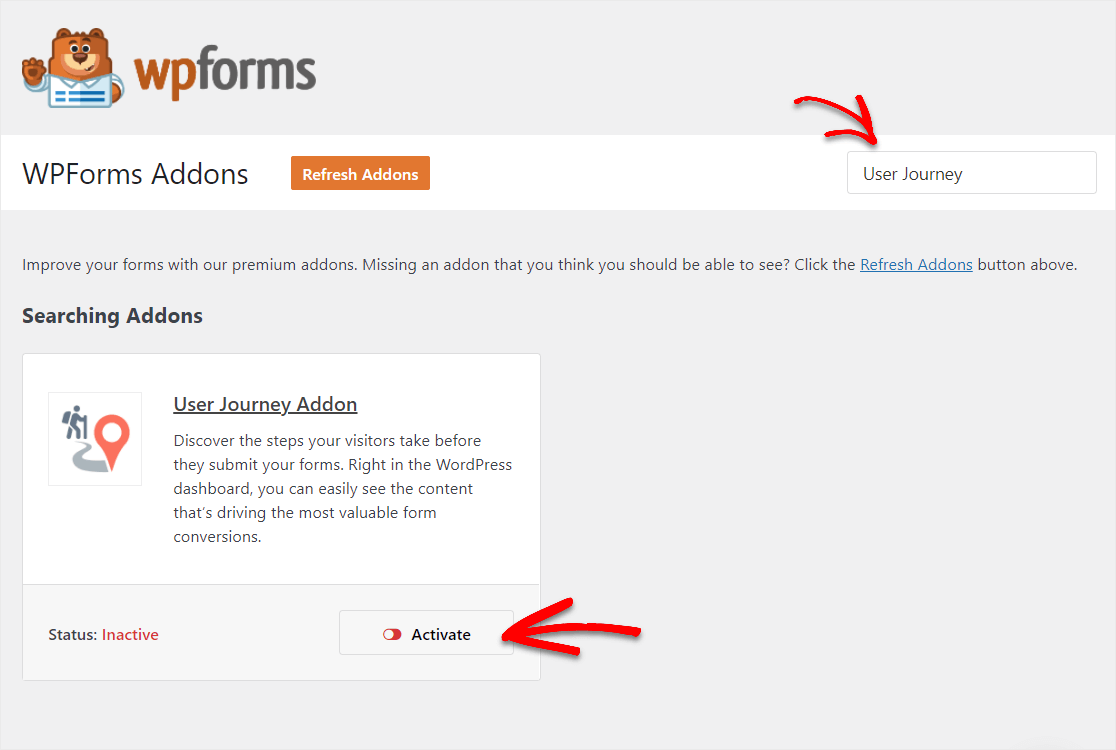
jos haluat lisätietoja tässä vaiheessa, tutustu opas Miten asentaa ja aktivoida User Journey addon.
Vaihe 3. Näytä käyttäjän matkan tiedot
nyt, kun WPForms on asennettu, voit käyttää käyttäjän matkan lisäosaa helposti.
kaikki eteenpäin menevät lomakkeet sisältävät nämä käyttäjän matkan tiedot. Joten, kun jonkin aikaa kuluu ja ihmiset ovat täyttäneet lomakkeita, olet valmis menemään seurata näitä vierailija yksityiskohtia.
jos haluat nähdä nämä tiedot, mene wpforms ” Entries-sivustolle ja napsauta lomakkeen nimeä.
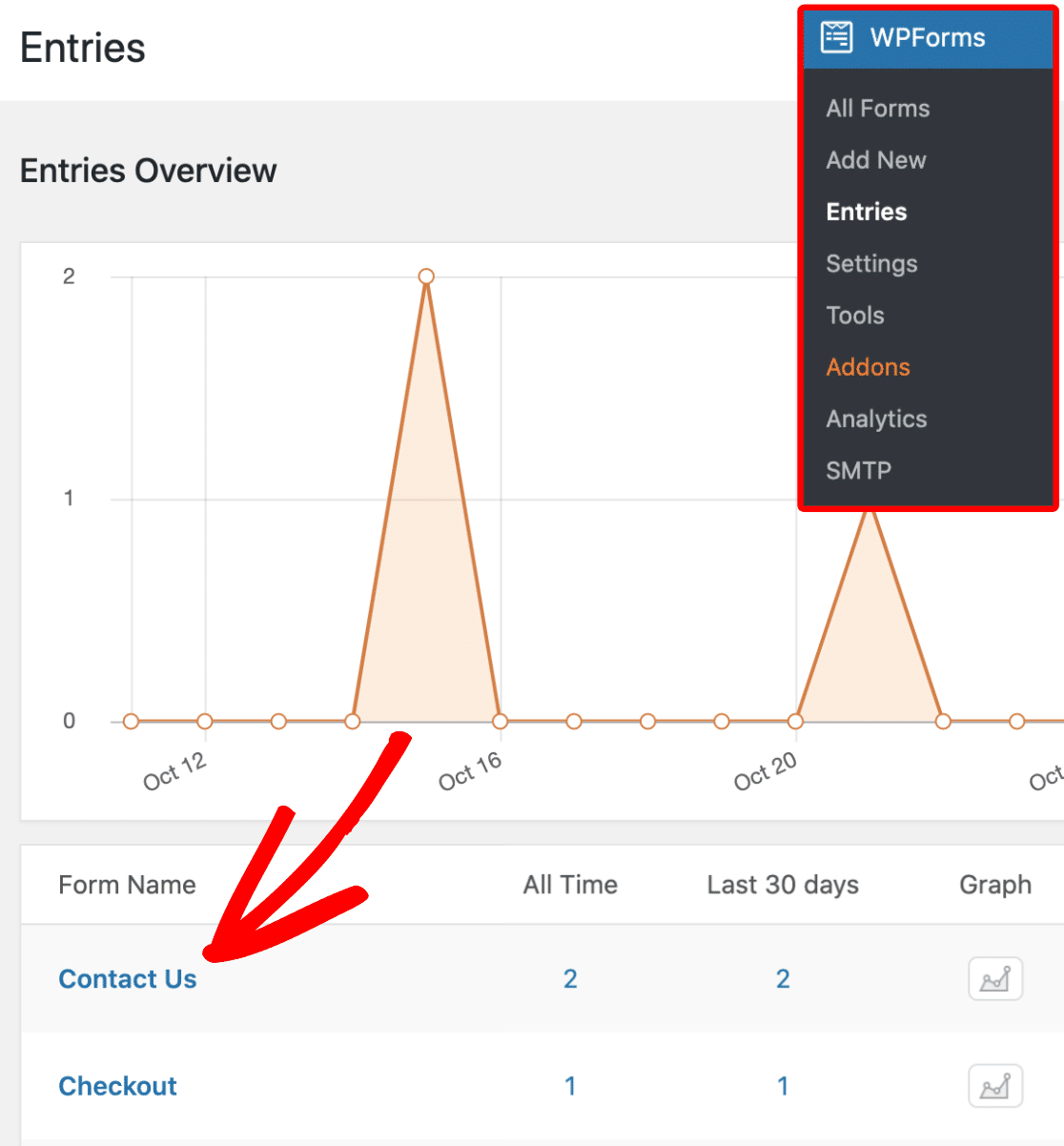
seuraavaksi näet luettelon kaikista kyseisen lomakkeen merkinnöistä.
joten nähdäksesi merkinnän käyttäjän matkan tiedot, napsauta Näytä-painiketta kohti oikeaa reunaa avataksesi täydet tiedot.
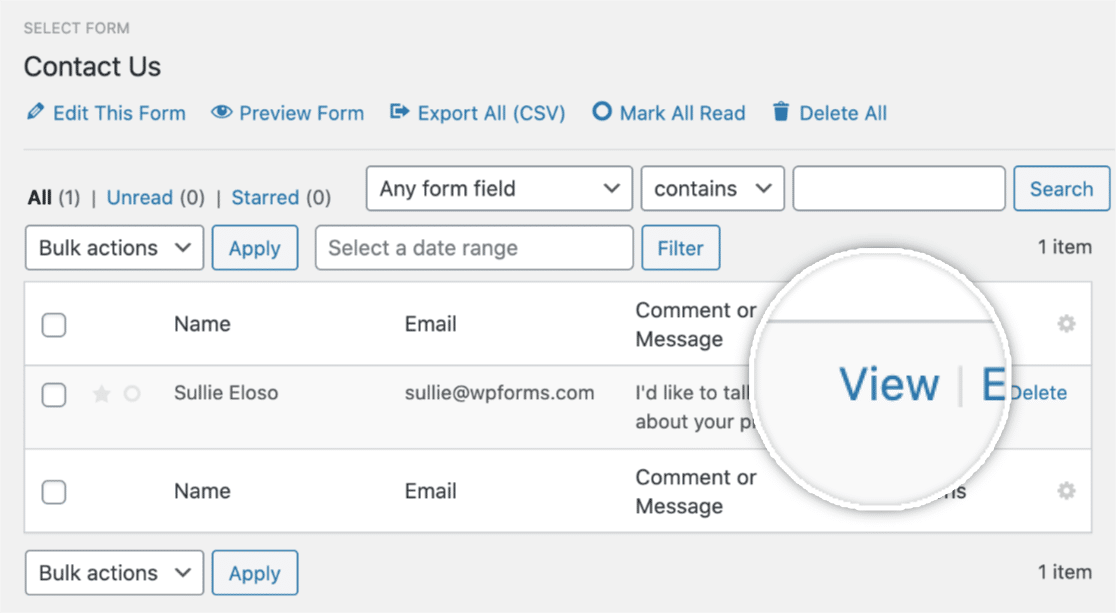
Then, then you ’ ve opened the details of the entry, scroll down until you see the section titled User Journey.
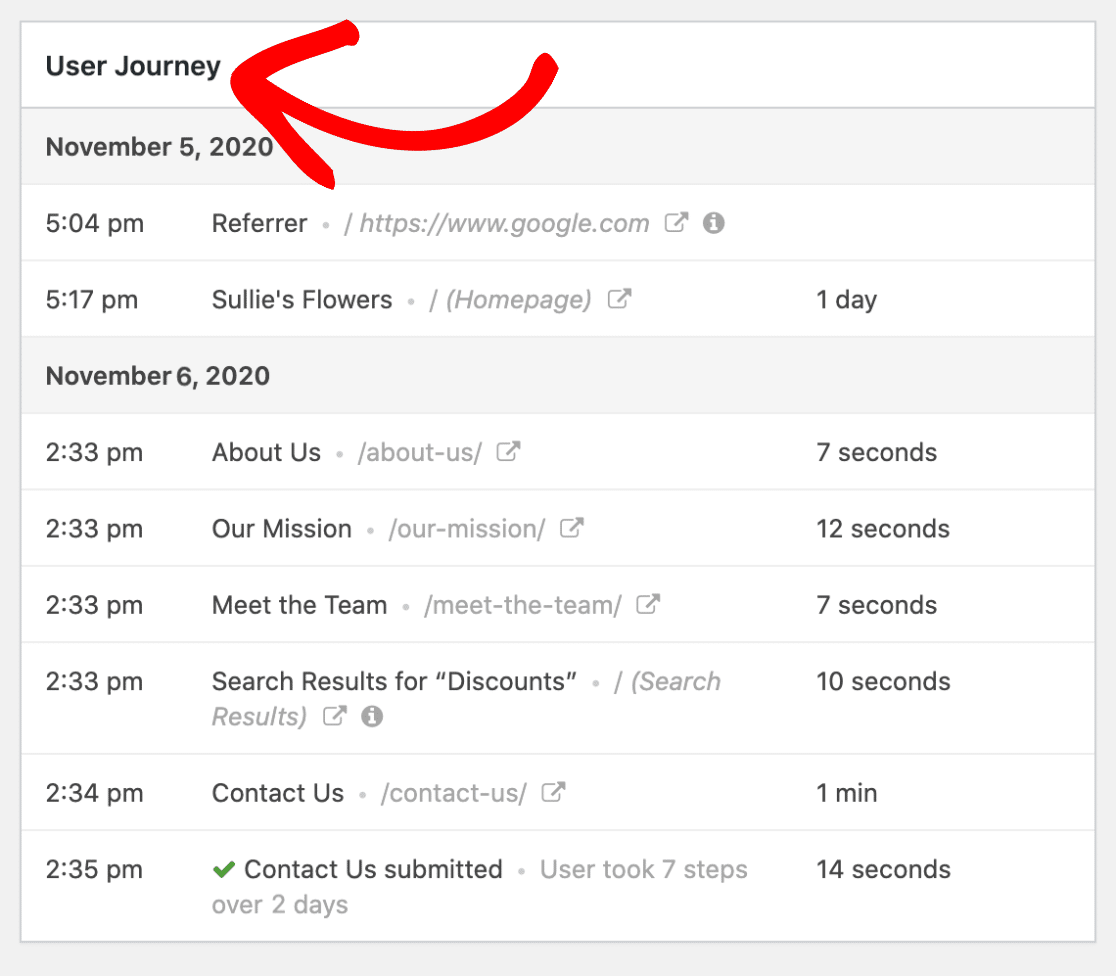
muuten, jos huomaat, että joitakin tietoja on nyt saatavilla, se on luultavimmin, koska käyttäjä on tullut ei-SSL-sivustolta ja sivustosi toimii SSL: llä. Tai, joku voi olla laajennus tai erityinen tietosuoja-asetus.
joten, tämä näyttää jokaisen askeleen, jonka käyttäjä otti ollessaan sivustollasi, mukaan lukien sivun, jolta käyttäjä viitattiin.
saat nähdä päivämäärän, kellonajan ja ajan, joka on käytetty jokaisella sivustosi sivulla, jolle he menivät.
lisäksi voit tarkastella URL-parametreja klikkaamalla pientä Info-kuvaketta, kuten alla on esitetty.
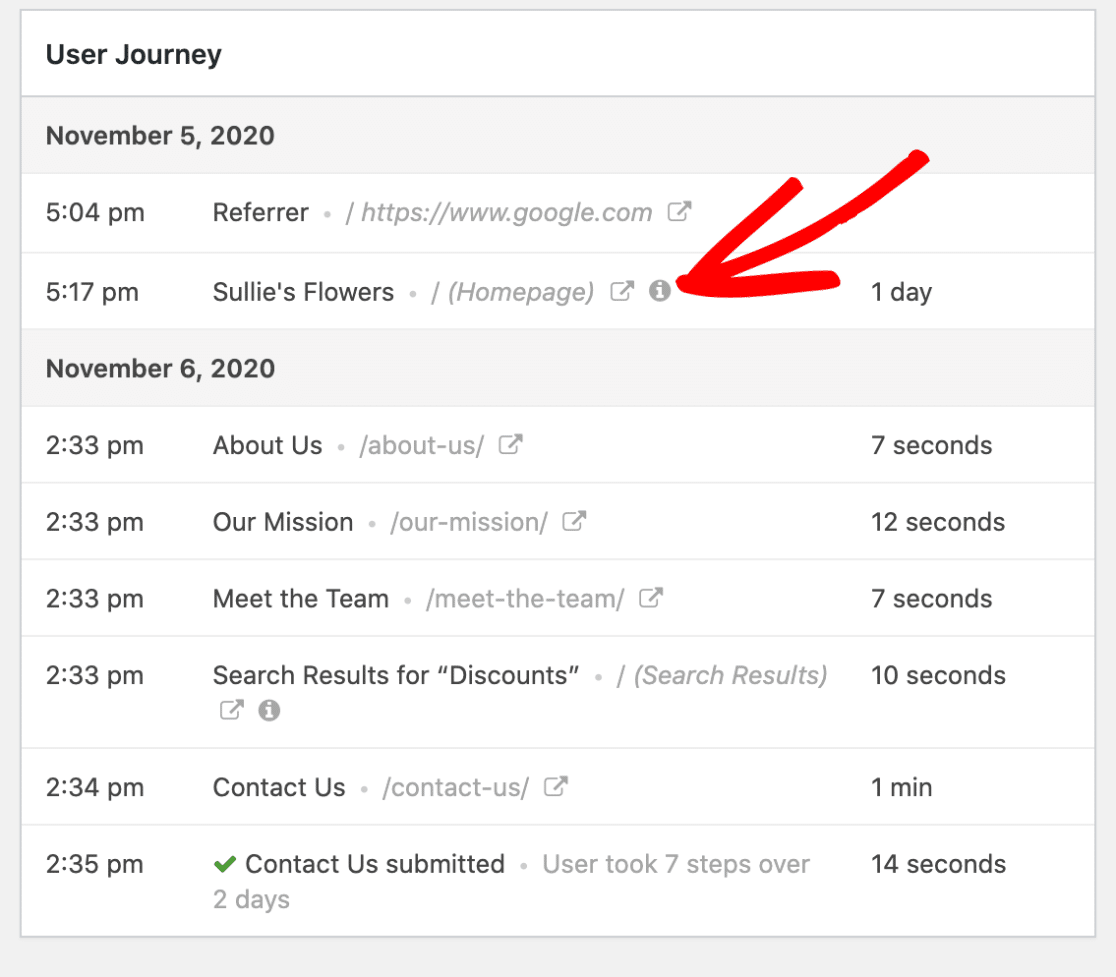
kun napsautat kyseistä kuvaketta, näet kyseisen sivun tarkat URL-parametrit, mukaan lukien hakukyselyt.
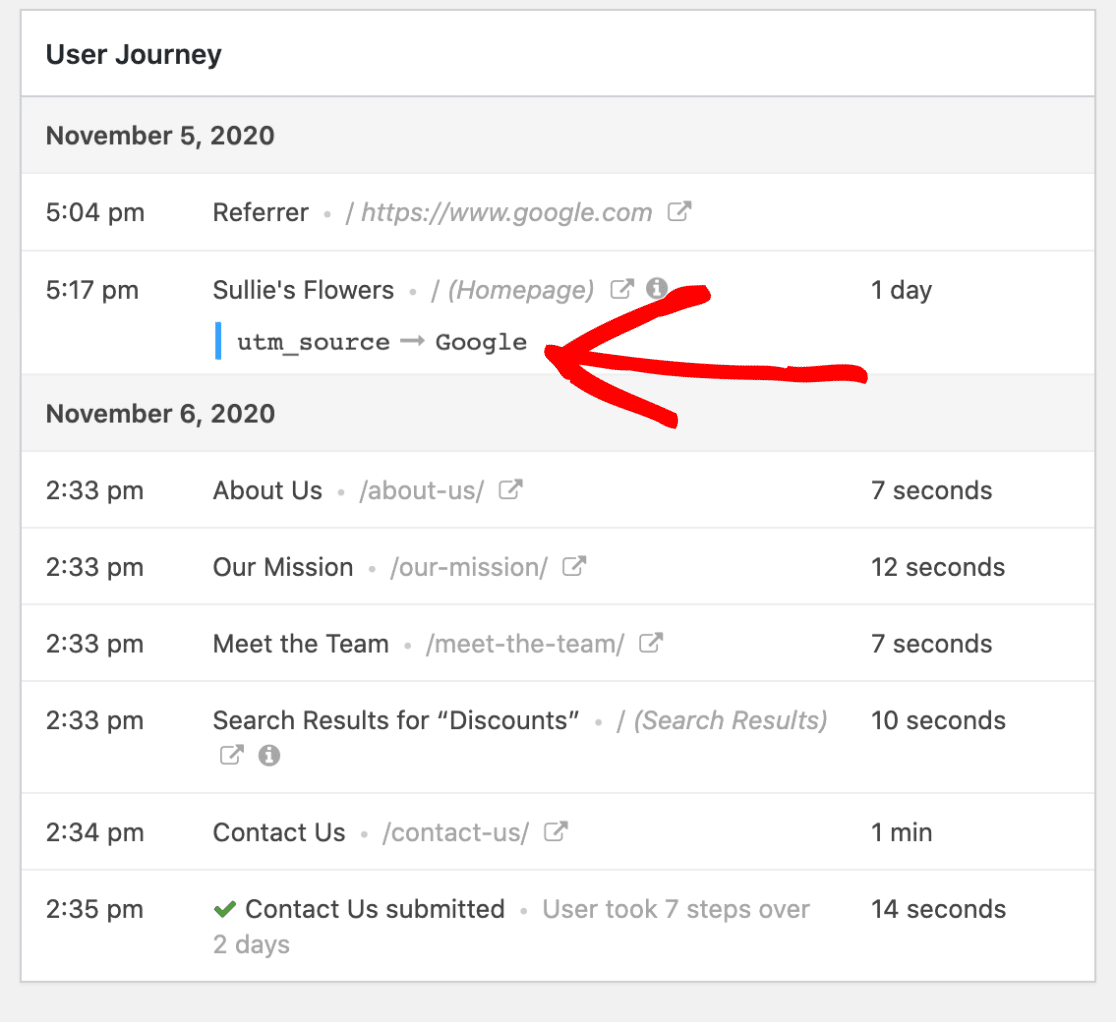
ja jos haluat, voit myös katsoa vieraillun sivun uudessa välilehdessä klikkaamalla avointa ikkunaa uudessa välilehdessä.
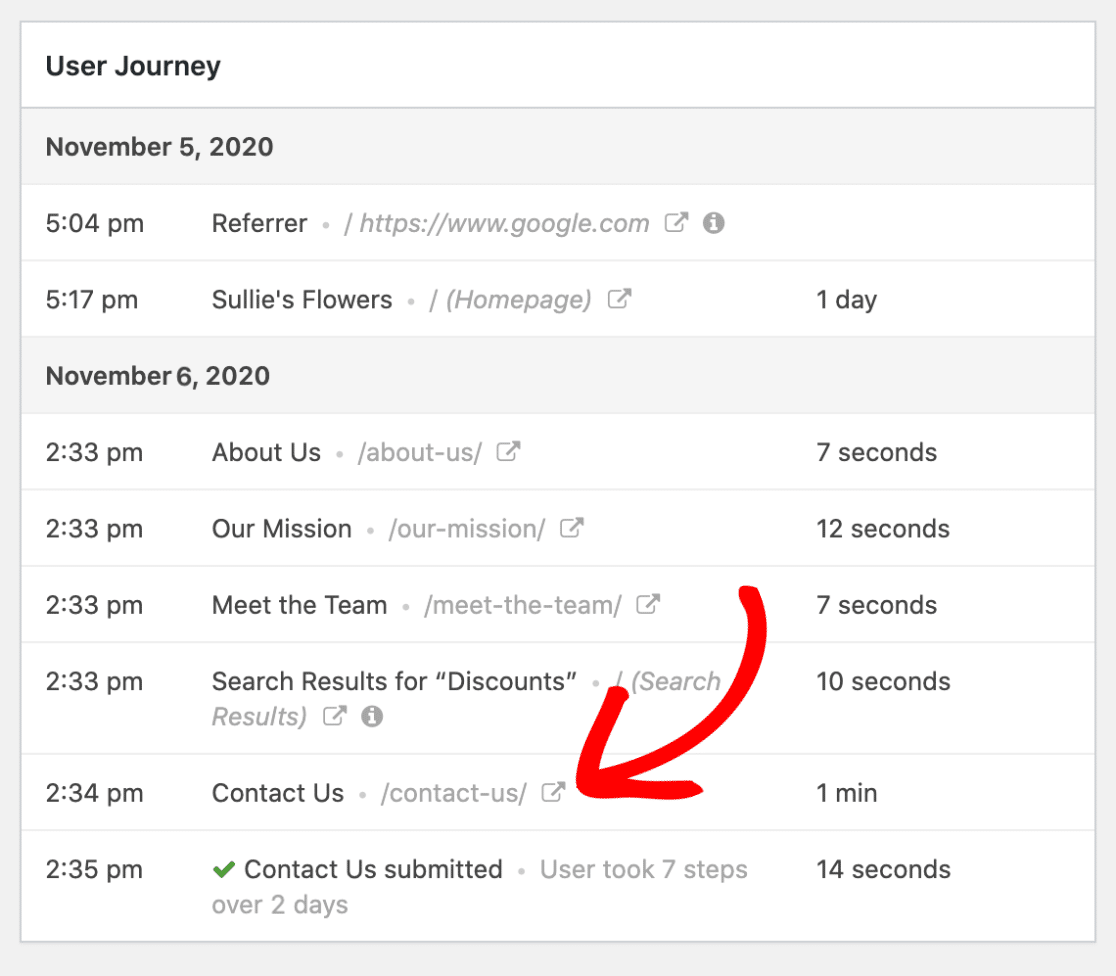
Great job! Tämä on kaikki, mitä tarvitaan seurata sivuston kävijöitä käyttämällä User Journey addon.
seuraavat vaiheet: Verkkosivuliikenteen seuranta WordPress
ja siinä se on! Nyt osaat seurata sivuston liikennettä WordPress verkkosivuilla.
muista seuraavaksi tarkistaa tämä Google Analyticsin lomakkeiden seurantaopas ja kuinka voit seurata lomakkeiden lähettämistä Facebook-pikselillä.
ja jos sinusta tuntuu, että sinulla on hyvä määrä liikennettä tulossa sivustollesi ja haluat oppia kasvattamaan liiketoimintaasi kyseisen liikenteen avulla, muista lukea nämä vinkit yhteydenottolomakkeen muunnosten parantamiseen.
joten, mitä sinä odotat? Aloita tehokkain WordPress lomakkeet plugin tänään.
ja älä unohda, Jos pidät tästä artikkelista, niin seuraa meitä Facebookista ja Twitteristä.